在数字时代,我们经常需要处理大量数据,而使用手机连接硬盘盒则为这种数据传输提供了便捷。无论是备份重要文件还是在外出时访问个人媒体库,手机连接硬盘盒都显得十分重要。但是,错误的连接方法可能会导致数据丢失,甚至损坏硬盘或手机。接下来,本文将详细介绍手机连接硬盘盒的正确方法以及如何安全地从手机中弹出硬盘盒。
正确连接硬盘盒
准备工作
在开始之前,确保你的硬盘盒和手机都具备相应的功能支持。大多数现代硬盘盒都通过USB接口连接,并与Android手机兼容。确保你有以下几点准备:
1.兼容的硬盘盒和外部硬盘。
2.适合连接的USB线(某些硬盘盒可能使用特殊线材)。
3.一个正在运行的手机,其操作系统支持外部存储设备。
连接步骤
1.关闭硬盘:确保硬盘盒已经关闭,并且硬盘内部没有数据读写活动。
2.插入硬盘:将外部硬盘轻轻插入硬盘盒的指定位置。务必按照硬盘盒的指示正确插入。
3.连接USB线:使用USB线将硬盘盒连接到手机。如果硬盘盒支持OTG(On-The-Go)功能,那么你的Android手机应该可以直接识别。
4.打开硬盘盒:在连接后,开启硬盘盒电源。手机系统通常会提示检测到新硬件,并尝试安装必要的驱动程序。
5.管理文件:等待系统识别完成后,你就可以打开手机的文件管理器,访问硬盘中的文件了。

安全弹出硬盘盒
错误地拔出硬盘盒可能会导致数据丢失甚至硬盘损坏。按照以下步骤安全地从手机中弹出硬盘盒非常重要。
弹出前的准备
1.确保数据传输已完成:在尝试弹出硬盘盒之前,请确保没有正在进行的数据传输。
2.断开连接:如果手机正在使用连接的硬盘上的文件,先关闭所有相关应用程序并断开这些文件的连接。
安全弹出步骤
1.通知栏操作:打开手机的下拉通知栏,找到表示已连接外部存储设备的图标,并点击它。
2.安全弹出:在弹出菜单中选择“弹出”或“安全移除硬件”。如果无法找到该选项,可能需要在文件管理器中选择安全弹出。
3.等待确认:系统会提示外部设备已被安全移除,这时可以安全地拔下USB线。
4.关闭硬盘盒:在拔下USB线之后,再关闭硬盘盒,以保护硬盘数据。
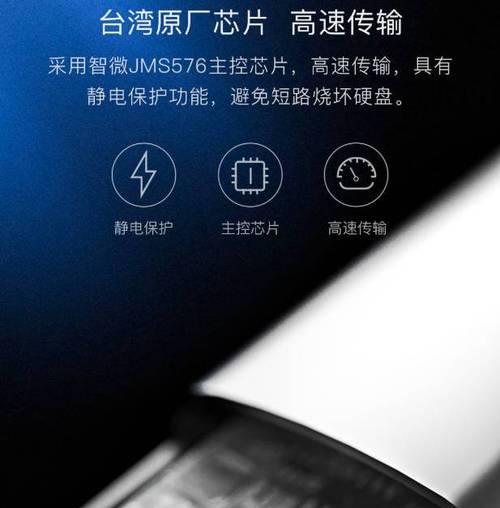
手机连接硬盘盒的常见问题及解决方法
硬盘盒无法识别
如果硬盘盒无法被手机识别,可以尝试以下方法:
检查兼容性:确认硬盘盒和外部硬盘是否兼容你的手机型号。
重启设备:有时候,重启手机或硬盘盒能解决识别问题。
检查USB线:尝试更换一根USB线,确保连接稳定。
更新软件:检查手机系统和硬盘盒的固件更新,安装最新版本可能会解决问题。
数据传输慢
如果遇到数据传输速度较慢的问题,可以尝试以下操作:
检查接口:确保USB接口没有损坏,如果是OTG转换器,考虑更换一个。
使用原装线材:使用质量好的原装USB线或推荐品牌线材,可以改善数据传输速度。
关闭后台应用:关闭手机上其他正在运行的应用程序,特别是那些占用大量内存或处理能力的应用。

结语
在掌握了正确的连接方法和安全弹出硬盘盒的步骤后,你可以更加自信地处理手机与硬盘盒之间的数据传输问题。确保在操作过程中遵循正确的步骤,不仅可以提高数据传输效率,还能有效保护你的数据安全。现在,你可以轻松地将手机和硬盘盒连接,享受更便捷的数据管理体验。
标签: #硬盘









